Maintenance техническое обслуживание плагин WordPress. Maintenance wordpress
Maintenance | WordPress.org
The Maintenance plugin allows the WordPress site administrator to close the website for maintenance, enable the “503 Service Temporarily Unavailable” error, and set the temporary authorization page, which can be edited via the plugin settings. It is highly customizable and looks good on all devices due to the responsive layout. You can add your logo, background image, text, and select the desired color to preserve brand identity. The extended version of the plugin includes more settings that become available upon installation of the PRO extension plugin. Check out the PRO version — a feature-rich maintenance plugin for WordPress
Особенности
- HTML/CSS layout without images (retina ready)
- Fullscreen background (Backstretch)
- Blur background effect
- Upload your own logo and retina
- Configurable colors: fonts, icons, background
- Add your title, headline, text
- User login with validation
- Панель администратора: показать/скрыть
- Ошибка 503 вкл/выкл
- Google analytics field
- Login on/off
- Exclude pages in Maintenance mode
View demo
Maintenance PRO
Required Free version. All features from the FREE version included +
- Unique scheduler countdown
- User permissions
- Fullscreen background gallery
- Gallery patterns overlays
- Background gallery with the overlay
- Background video from the media gallery
- Background video from Youtube/Vimeo
- Additional HTML area
- Social media profiles (Foundation icons)
- Email newsletter subscribe form (MailChimp and Campaign Monitor integration)
Get additional functionality
Перевод
- Русский (ru_RU)
- Brazilian Portuguese (pt_BR)
- German (de_DE)
- Spanish (es_ES)
- Farsi Persian (fa_IR)
- Turkish (tr_TR)
- French (fr_FR)
- Chinese (zh_CN)
- Czech (cs_CZ)
- Ukrainian (uk_UA)
- Finnish (fi_FI)
- Italian (it_IT)
- Arabic (Ar)
- Dutch (nl_NL)
If you would like to create a new translation to your native language, you can send the text of PO and MO files to the Fruitful Code and we’ll include it into the next plugin update.
You can download the latest version of the program to work with the PO and MO files — Poedit.
This plugin is 100% GPL.
Тех. Поддержка
If you have any questions or recommendations regarding the functionality of our plugins (existing options, new options, current issues), please feel free to contact us.
How to thank developers
- If you like our plugin and want to thank us, please leave us a review
- Make a review on your blog or in the journal with the URL link to the official plugin page and plugin demo
- Recommend «Maintenance plugin» to your friends
- Each purchasing of PRO version make us happier
Thanks for using!
WordPress плагин: WP Maintenance Mode
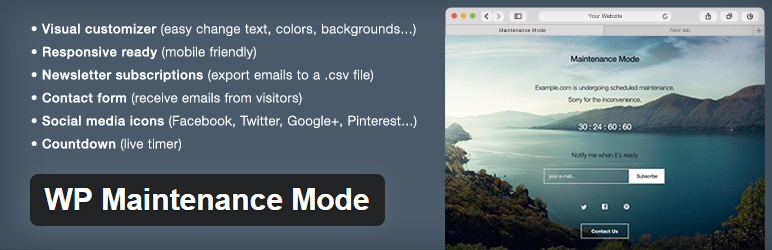
Функции плагина WP Maintenance Mode
Плагин WP Maintenance Mode позволяет организовать заглушку (информационную страницу) во время технических работ на сайте. В состав WP Maintenance Mode различные модули (обратный отсчёт, подписаться, социальные сети, обратная связь, настройка внешнего вида страницы и др), которыми вы можете управлять из панели управления.
Как установить плагин WP Maintenance Mode?
Установить плагин WP Maintenance Mode можно несколькими способами:
Настройка плагина WP Maintenance Mode
Плагин обладает не малым количеством функций, и поэтому я постараюсь объяснить действие каждой функции вкратце и без воды.
Пункт «Общие»
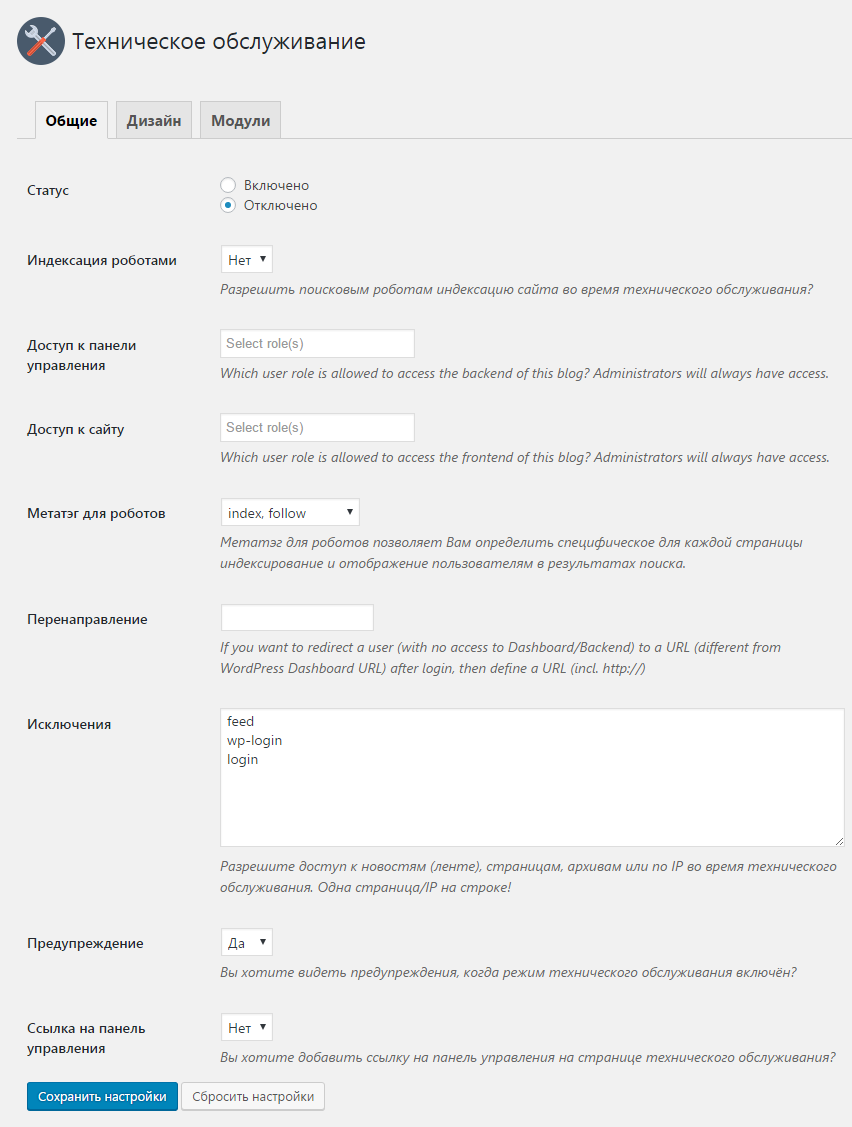
Функции плагина WP Maintenance Mode
Плагин WP Maintenance Mode позволяет организовать заглушку (информационную страницу) во время технических работ на сайте. В состав WP Maintenance Mode различные модули (обратный отсчёт, подписаться, социальные сети, обратная связь, настройка внешнего вида страницы и др), которыми вы можете управлять из панели управления.
Как установить плагин WP Maintenance Mode?
Установить плагин WP Maintenance Mode можно несколькими способами:
Настройка плагина WP Maintenance Mode
Плагин обладает не малым количеством функций, и поэтому я постараюсь объяснить действие каждой функции вкратце и без воды.
Пункт «Общие»
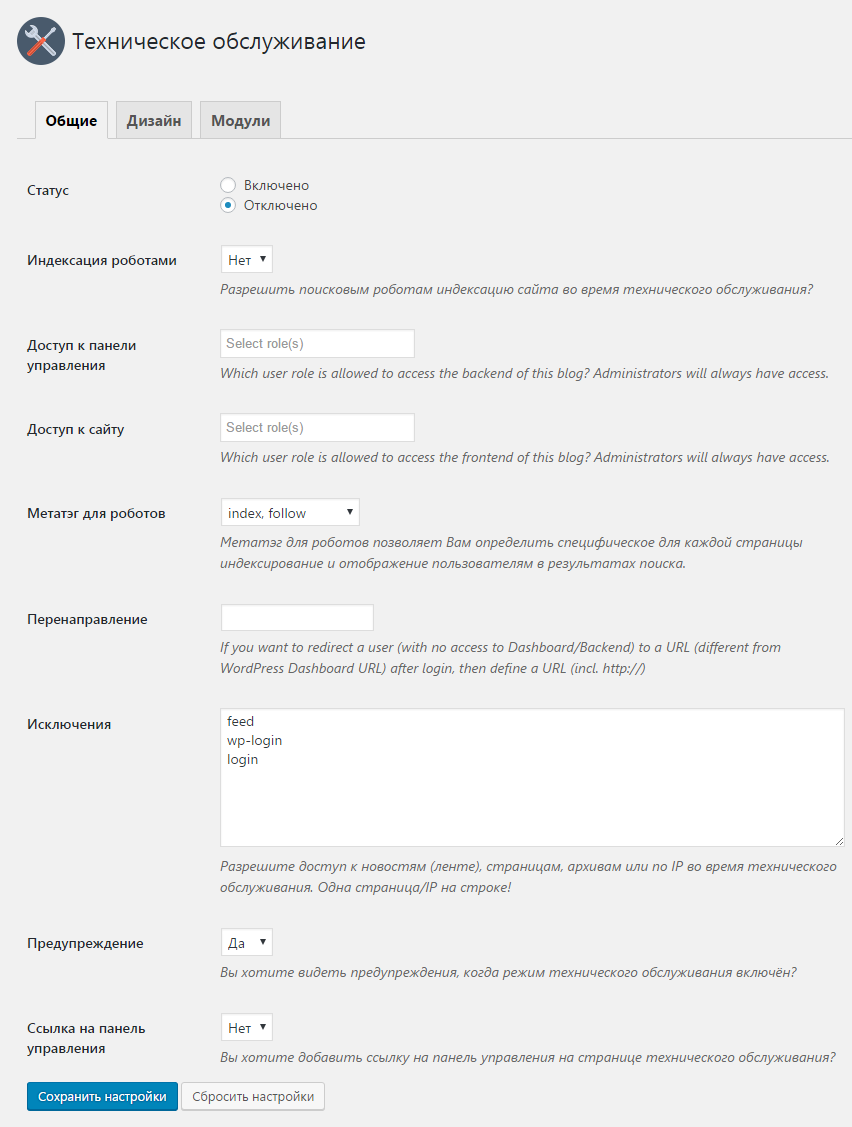
Статус — функция, которая отвечает за работу плагина (Включено — плагин работает/Отключено — плагин не работает).
Индексация роботами -установка режима индексации сайта роботами во время технического обслуживания (Да — индексировать/Нет — не индексировать).
Доступ к панели управления — если на вашем сайте используются роли (администратор, автор, редактор или подписчик), то укажите желаемую роль пользователей у которых будет доступ к сайту, то есть к его панели управления.
Доступ к сайту — если вам нужно, чтобы сайт работал во время технического обслуживания для какой-то определённой группы, укажите ее имя.
Метатэг для роботов — укажите необходимый метатег для индексации ваших страниц (index,follow — индексировать и текст и ссылки на странице/noindex,nofollow — не индексировать на странице ни текст ни ссылки/noindex,follow — не индексировать на странице текст, но индексировать ссылки/index,nofollow — индексировать на странице текст, но не индексировать ссылки).
Перенаправление — вам нужно во время технического обслуживания перенаправлять пользователй на какой-то определённый адрес? Укажите его в поле напротив.
Исключения — во время технического обслуживания вам необходимо чтобы на вашем сайте работал определенный функционал/определённая страница, просто укажите ее имя.
Предупреждение -выводит уведомление в панели управления, что сайт находится на техническом обслуживании.
Ссылка на панель управления — если функция активна, то плагин вставляет ссылку на админ-панель на странице заглушке, а если эта функция не активна — то, никакой ссылки вставлено не будет.
Пункт «Дизайн»

Блок — Содержимое
Название (тег HTML) — устанавливает название (заголвоок) страницы <title></title>
Заголовок — заголовок h2, который будет отображаться на странице с информацией о техническом обслуживании.
Текст — ваше описание, почему сайт находится на техническом обслуживании.
Блок — Фон
Выберите тип — тип фона (картинка или цвет).
Выберите цвет — выберите необходимый фоновый цвет для вашей страницы.
Пункт «Модули»
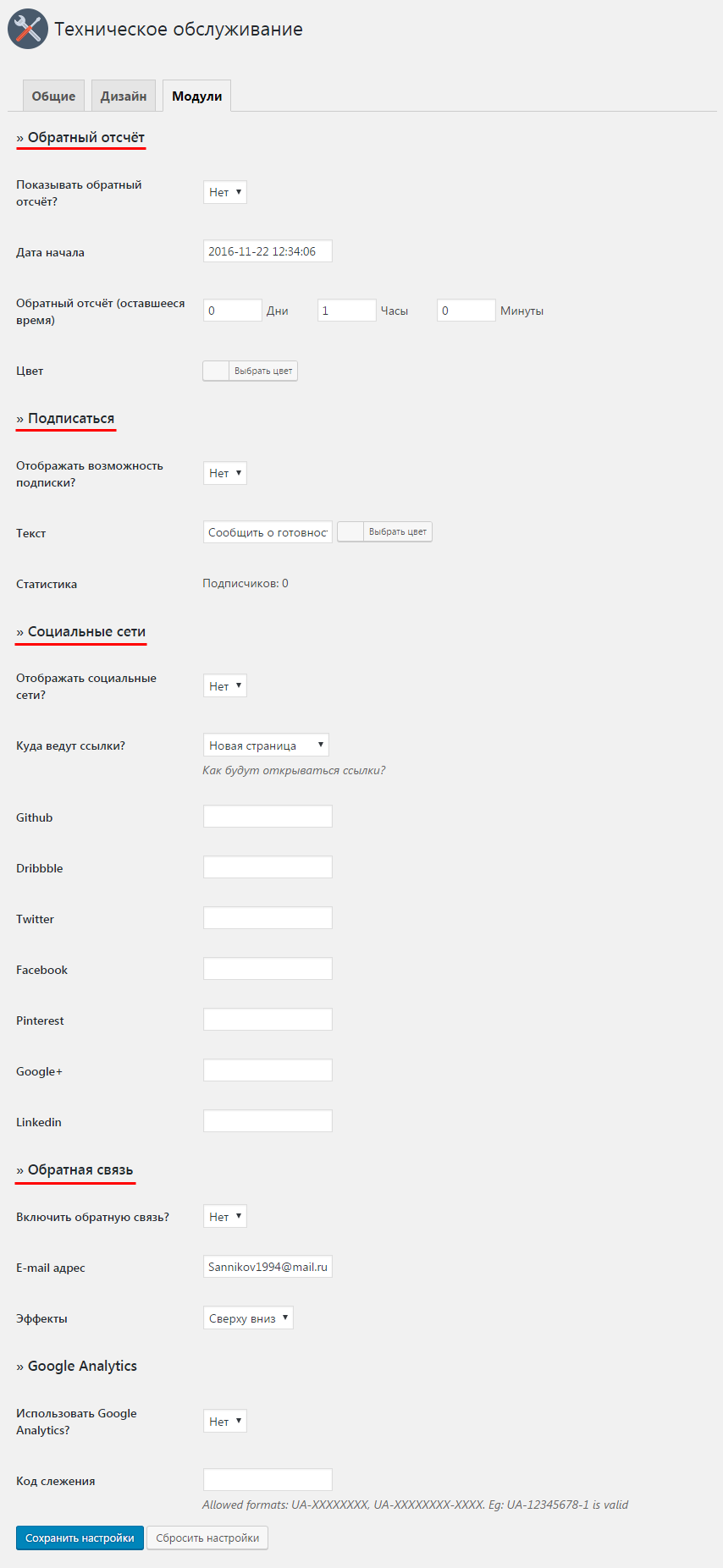
Блок — Обратный отсчёт
Показывать обратный отсчёт — при активации этой функции, на странице сайта (техническое обслуживание) появится таймер обратного отсчёта.
Дата начала — устанавливается дата начала отсчёта.
Обратный отсчёт (оставшееся время) — устанавливается интервал времени, через которое ваш сайт будет готов.
Цвет — устанавливается цвет таймера.
Блок — Подписаться
Отображать возможность подписки — если активна данная функция, на вашей странице будет отображаться формас текстовым полем для e-mail адреса. Как только пользователь введёт e-mail адрес, система автоматически добавит его в свою базу, и как только технические работы закончатся она его уведомит.
Текст — устанавливается текст кнопки для пидписки.
Статистика — показывает сколько посетителей подписались на уведомление о завершении технических работ.
Блок — Социальные сети
Отображать социальные сети — вам нужно отобразить кнопки каких-нибудь социальных сетей? Смело активируйте эту функцию.
Куда ведут ссылки — указываем тип поведения ссылки (открывать ссылку в новой вкладке или в этом окне).
Блок — Обратная связь
Включить обратную связь — активирует функцию обратной связи, через форму на странице технического обслуживания.
E-mail адрес — указываем e-mail адрес получателя.
Эффекты — аимация страницы после отправки.
Блок — Google Analytics
Использовать Google Analytics — нужно использовать Google Analytics? Активируем функцию.
Код слежения — для отслеживания поведения пользователей, вам необходимо полуичть соответствующий код в панели управления Google Analytics, и вставить в это текстовое поле.
С уважением, Артём Санников
Сайт: ArtemSannikov.ru
Tags: Wordpress, Плагин.
artemsannikov.ru
Maintenance Mode или пять способов закрыть сайт на ремонт | WPNICE
С новым днем вас, дорогие читатели WPNICE! Во как, торжественно получилось. Впрочем, новый день — это всегда здорово, особенно с учетом гадких предсказаний всяких там индейцев. Вообще то я хотел написать статью о том — как сменить тему? Но решил сначала рассказать о нескольких плагинах которые станут вам помощниками в этом деле. Так будет логичнее и понятнее, особенно с учетом того, что наверняка придется на них ссылаться.
Итак, сегодня поговорим о нескольких WordPress плагинах, под общим, условным названием – «Maintenance Mode». Это плагины, которые запретят читателям шляться по вашему сайту пока на нем идут какие — то настоечные работы, смена или обновления темы. Читателям будет выводиться специальная страница с предупреждением о профилактике или любым другим текстом, который вы пожелаете.
В некоторых плагинах возможно включить обратный отсчет до начала работы сайта. Кроме профилактики или ремонта такие плагины ставят еще на и совсем новые сайты, которые еще даже не были запущены. Как правило, с какой либо красивой картинкой – «заманухой» и рекламными текстами о скором открытии нового, «великого и так необходимого» всем ресурса.
Ultimate Maintenance Mode
Относительно новый и простой плагин. Имеет очень несложное меню настроек, в котором вы можете ввести заголовок блокировочного экрана, дополнительный текст и картинку с бекграундом или скриншотом вашего сайта. Результат смотрится так себе. Зато просто и быстро.
Страница плагина. Демо.
Maintenance
Еще один, простой плагин. Выводит собственное меню входа на сайт. В настройках можно указать заголовки и дополнительный текст. Вставить свой логотип и фоновую картинку.
Страница плагина. Демо.
WP Maintenance Mode
Самый популярный (по скачиваниям) плагин. Частично переведен на русский. Часто обновляется автором.
В настройках будет посложнее, чем предыдущие плагины, но ничего особо сложного конечно нет. Умеет выводить обратный отсчет времени, если оно вам надо. По умолчанию выключено. Вообще, если вам нужно ненадолго «вырубить» для посетителей свой сайт можно ничего не трогать, оставив все по умолчанию. Ну разве что, подредактировать поле «Текст».
Имеет несколько тем (страниц) оформления с разными картинками и предпросмотр прямо из настроек. При желании, картинки можно легко модифицировать под свои нужды.
Я использую именно этот плагин для своих сайтов.
Страница плагина.
DP Maintenance Mode Lite
Самый «навороченный» из всего нашего обзора плагин.
Имеет большое меню настроек со множеством вкладок. Главная особенность – выводит на странице блокировки виджеты для социальных сетей, новостей и контактную форму. Имеет красивый обратный отсчет времени.
Вообще говоря, плагин вполне достоин отдельного описания, но всю картину портит плохая совместимость с кириллицей. Русский текст отображается, но довольно кривенько. Думаю, при желании это можно легко поправить в коде, если задаться такой целью.

Страница плагина. Демо премиум версии.
5sec Maintenance Mode
Платный, премиум плагин. По сути, мало чем отличается от того же WP Maintenance Mode. Настройки очень похожи. Естественно, есть отсчет обратного времени и набор из шести симпатичных страничек — тем оформления. Легко модифицируется. Стоит 12 «вечнозеленых».

Страница плагина. Демо.
В следующий раз, я расскажу о том, как наиболее безболезненно сменить тему на своем сайте. А сегодняшний материал станет хорошим дополнением к будущей статье.
wpnice.ru
Maintenance техническое обслуживание плагин WordPress — ТОП
![]() Привет ! Мы продолжаем разбирать самые интересные и самые полезные плагины для сайта WordPress ! Сегодня вы узнаете как сделать на своём сайте страницу технического обслуживания. Если на вашем сайте ведутся временные технические работы, идёт разработка или доработка сайта, вы можете установить на сайте страницу технического обслуживания. Для любого пользователя, который зашёл на ваш сайт будет отображаться страница технического обслуживания. Вы можете добавить свой заголовок и подзаголовок на страницу. Можно загрузить свой фон в виде изображения, либо выбрать цвет фона. Можно загрузить логотип, выбрать цвет и стиль шрифта. Можно подключить Google Analytics. Можно выбрать определённую страницу или запись для отображения тех. обслуживания.
Привет ! Мы продолжаем разбирать самые интересные и самые полезные плагины для сайта WordPress ! Сегодня вы узнаете как сделать на своём сайте страницу технического обслуживания. Если на вашем сайте ведутся временные технические работы, идёт разработка или доработка сайта, вы можете установить на сайте страницу технического обслуживания. Для любого пользователя, который зашёл на ваш сайт будет отображаться страница технического обслуживания. Вы можете добавить свой заголовок и подзаголовок на страницу. Можно загрузить свой фон в виде изображения, либо выбрать цвет фона. Можно загрузить логотип, выбрать цвет и стиль шрифта. Можно подключить Google Analytics. Можно выбрать определённую страницу или запись для отображения тех. обслуживания.

Нажав справа на значок с замком вы сможете войти на сайт.
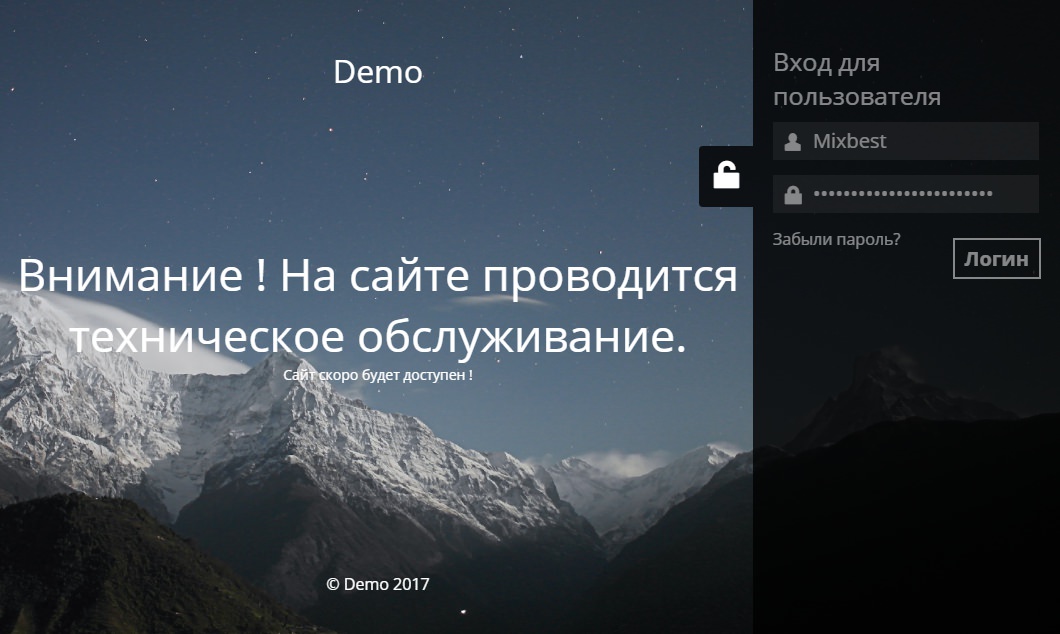
Установить плагин Maintenance вы сможете прямо из админ-панели WordPress. Перейдите на страницу: Плагины — Добавить новый, введите название плагина в форму поиска, нажмите Enter, установите и активируйте плагин.
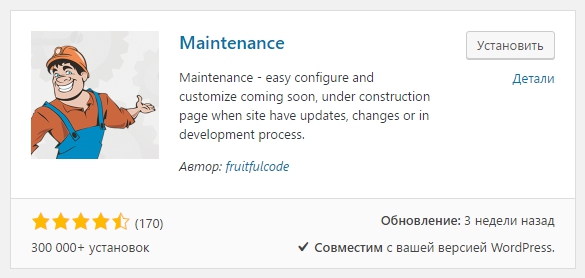
Далее, после установки и активации плагина, перейдите на страницу: Maintenance. Здесь вы сможете настроить отображение страницы тех. обслуживания. Чтобы активировать страницу тех. обслуживания, вверху страницы должен отображаться зелёный переключатель On.
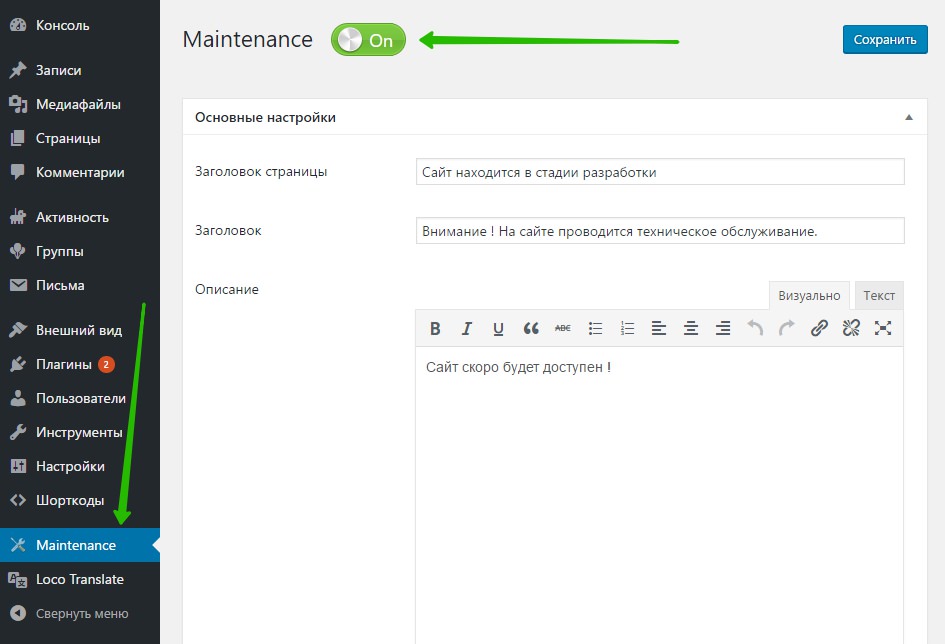
В настройках плагина вы можете настроить:
— Заголовок страницы.
— Заголовок и описание.
— Текст подвала.
— Ширину и высоту логотипа.
— Загрузить обычный логотип.
— Загрузить логотип Retina (для отображения на устройствах apple).
— Загрузить фоновое изображение.
— Цвет фона.
— Цвет шрифта.
— Семейство шрифтов.
— Subsets, наборы шрифтов.
— Показать панель администратора.
— Service temporarily unavailable, Google analytics will be disable, отключить аналитику гугл.
— Google Analytics ID, можно подключить аналитику гугл.
— Set blur intensity, Установить интенсивность размытия.
— Apply background blur, применить размытие фона.
— Enable frontend login, разрешить вход со страницы.
— Можно добавить свои CSS стили.
— Можно выбрать определённую страницу для отображения тех. обслуживания.
— Сохраните изменения.
Всё готово ! После сохранения настроек, выйдите из админ-панели, у вас откроется страница технического обслуживания.
Остались вопросы ? Напиши комментарий ! Удачи !

info-effect.ru
Maintenance Mode | WordPress.org
Create a maintenance mode page and block all non-logged in users from accessing your site while you work on it.
Screenshots
See screenshots at thinklandingpages.com
What you get when you use the Simple WordPress Maintenance Mode plugin
- Add your logo for branding you on you maintenance mode page
- Customize the maintenance mode message
- Choose message color for your maintenance mode page
- Login to work on your site while in maintenance mode
- Toggle the maintenance mode on and off with a simple checkbox
- Use the maintenance mode page as a coming soon page
Additional Features in the full Advanced version
- Optimized for search engines
- Countdown timer to notify your visitors when you will be back online and out of maintenance mode
- Launch a one page coming soon site and collect emails to notify those interested when your site or product is ready
- Choose a background color or add a background image to make the maintenance mode page uniquely yours
- Customize the headline on your maintenance mode page
- Customize the description on your maintenance mode page
- Choose a font for your maintenance mode message
- Uses Google Fonts to give you a large selection to choose from
- Collect emails with Aweber, Mailchimp, Constant Contact, Get Response, Office Autopilot, and other email list management software
- Multiple templates to choose from to give you more layout options
- More color options for the fonts so you can customize the text even more
- Toggle countdown timer on and off on your maintenance mode page
- And more…
Don’t let work on your site without using this maintenance mode plugin. It will let your users know you are temporarily down for maintenance.
If you haven’t launched your site yet, then you don’t need to notify your users that you are working unless you want to use a coming soon page to collect emails. But once your site is live, you need to let your users know that you are in maintenance mode. The simple maintenance mode plugin give you the ability to let your users know you are in maintenance mode with a custom message provided by you.
The simple maintenance mode plugin sends all of you traffic to the maintenance mode page so your users won’t see 404 messages or experience other problems while you are working on your site.
Don’t use a canned message on your maintenance mode page. The simple maintenance mode plugin allows you a message that is appropriate for your down time.
Why you should get the Pro version
The basic version of the simple maintenance mode plugin is good and will give you a basic maintenance mode page. But if you want something a little more professional, you should get the Simple Maintenance Mode Pro plugin. Here are a few reasons why:
Placing a countdown timer on you maintenance mode is as easy as checking a box and setting the start timer. The simple maintenance mode pro plugin does the rest.
You can choose a custom background color or background image so your maintenance mode page matches your site.
The simple maintenance mode pro plugin is optimized for search engines.
Choose a custom font for your maintenance mode message
The Simple Maintenance Mode Pro plugin gives you a large selection of Google Web Fonts to choose from for displaying your maintenance mode message.
Customize your headline
Make your headline look the way you want. Customize your headline with the Simple Maintenance Mode Pro plugin.
- Upload simple-maintenance-mode to the /wp-content/plugins/ directory
- Активируйте плагин используя меню ‘Плагины’ в WordPress
- Click Maintenance Mode on the admin menu to enable and set your options.
- Upload simple-maintenance-mode to the /wp-content/plugins/ directory
- Активируйте плагин используя меню ‘Плагины’ в WordPress
- Click Maintenance Mode on the admin menu to enable and set your options.
No. The plugin uses a simple to edit form to collect your information and create the page.
Will the maintenance mode page work with my existing theme?Yes, this is a plugin and will work with your existing theme.
Will I be able to login when the site is in maintenance mode?Yes. When the plugin is set to maintenance mode, you will be able to login and work on your site while your visitors will see the maintenance message page.
Does the upgrade have different maintenance mode templates I can choose from?Yes, there are 6 professionally design maintenance mode templates for you to choose from in the upgrade.
Can I choose the maintenance mode message color?Yes, you can choose the maintenance mode message color.
Does the Simple maintenance mode plugin have a countdown timer?The Simple maintenance mode upgrade has a countdown timer that you can turn on/off and set to what ever time you want. The countdown timer is responsive.
Can I easily disable the Simple Maintenance mode plugin?Yes, there is a checkbox to easily enable and disable the Simple Maintenance Mode plugin.
Will visitor’s be able to get to any of my pages when maintenance mode is enabled?No, visitor’s will not be able to get to your content pages when mai
ru.wordpress.org










